在Linux中,会涉及到相关软件的使用来方便我们,那么软件如何下载呢,如下将做详细的介绍。
####一、软件名称识别####
[abrt-addon-ccpp]-[2.1.11-19].[el7].[x86_64].rpm ##rpm结尾的适用与redhat操作系统
|| || || ||
软件名称 软件版本软件适用系统 64位
####二、如何安装软件####
1.rpm
底层软件下载工具,需要指明软件存放的位置,而且不能自主解决依赖性
rpm -ivh name.rpm ##安装 ,-v显示过程,-h指定加密方式为hash
-e name ##卸载
-ql name ##查询软件生成文件
-qlp name.rpm ##查询软件安装后会生成什么文件
-qa ##查询系统中安装的所有软件名称
-qa |grep name ##查询软件是否安装
-q name ##查询软件是否安装
-qp name.rpm ##查询软件安装包安装后的名字
-qf filename ##查看filename属于那个安装包
-ivh name.rpm --force ##强制安装,但不能忽略依赖性
-ivh name.rpm --nodeps --force ##忽略依赖性并且强制安装
-qi name ##查看软件信息
-Kv name.rpm ##检测软件包是否被篡改
-qp name.rpm --scripts ##检测软件在安装或卸载过程中执行的动作
(1)在网络上下载一些常用软件的软件安装包
(2)从网上下载下来的软件安装包,我把它保存在/home/kiosk/Desktop/software
(3)建立目录 mkdir /software/,我将在这个工作目录中完成软件安装
(4)开始软件下载
rpm -ivh /home/kiosk/Desktop/software/wps-office
其中-i表示安装过程中的信息,-v显示安装过程,-h制定加密方式为hash加密
安装完成,输入wps即可显示
rpm -ql wps-office 查询安装wps这个软件生成的文件
rpm -qlp /home/kiosk/Desktop/wps-office查询wps这个软件,安装后生成什么文件
rpm -qa 查询系统中安装的所有软件的名称
rpm -qa |grep wps-office 查询WPS软件已安装
rpm -q wps-office 查询WPS是否安装,可知已安装
rpm -qp /home/kiosk/Desktop/software/wps-office 查询WPS这个软件,软件安装包安装后的名字
rpm -qa /opt/kingsoft/wps-office/office/wps 安装后的wps的存储路径,它属于wps-office-10.1.0.5672-1.a21.x86_64这个安装包
rpm -e wps-office 卸载wps
可知wps已被卸载
rpm -ivh /home/kiosk/Desktop/software/linuxqq --force 强制安装,但不忽略依赖性
如下可见 依赖软件
rpm -ivh /home/kiosk/Desktop/software/linuxqq --nodeps --force 强制安装并忽略依赖性
安装成功,但也可能造成无法使用
rpm -qi linuxqq 查看软件信息
rpm -Kv /home/kiosk/Desktop/software/linuxqq 检测软件在安装过程中是否被篡改
检测结果显示ok,未被篡改
重新安装wps
rpm -qp /home/kiosk/Desktop/software/wps-office --scripts 检测WPS在安装和卸载过程中执行的动作
2.yum
上层软件管理工具,最重要的功能是可以解决软件的倚赖关系
yum能够投入使用的前提是必须要有yum源,以及配置源的指向文件
###server源端####
(1)从网络上下本机系统版本匹配的iso镜像文件
rhel-server-7.2-x86_64-dvd.iso
(2)把rhel-server-7.2-x86_64-dvd.iso进行挂载以便访问镜像中的文件
mount rhel-server-7.1-x86_64-dvd.iso /dir
在网上下载到的镜像,放在了/home/kiosk/Desktop/
为了方便挂载,建立目录 mkdir /iso /rhel7.2
将镜像移动到创立的目录中,mv /home/kiosk/Desktop/rhel-server-7.2-x86_64-dvd.iso /iso
将镜像进行挂载:mount /iso/rhel-server-7.2-x86_64-dvd.iso /rhel7.2
用df查看挂载情况
可见挂载成功
(3)配置本机yum源指向
vim /etc/yum.repos.d/yum.repo
[rhel7.2]
name=rhel7.2 ##yum源指向命名
baseurl=file:///rhel7.2 ##访问本地文件(挂在文件)
gpgcheck=0 ##第三方软件比对,官方授权才可下载
vim /etc/yum.repos.d/yum.repo
####yum命令总结####
yum install softwarename ##安装
repolist ##列出设定yum源信息
remove softwarename ##卸载
list softwarename ##查看软件源中是否有次软件
list all ##列出所有软件名称
list installd ##列出已经安装的软件名称
list available ##列出可以用yum安装的软件名称
clean all ##清空yum缓存
search softwareinfo ##根据软件信息搜索软件名字
whatprovides filename ##在yum源中查找包含filename文件的软件包
update ##更新软件
history ##查看系统软件改变历史
reinstall softwarename ##重新安装
info softwarename ##查看软件信息
groups list ##查看软件组信息
groups info softwaregroup ##查看软件组内包含的软件
groups install softwaregroup ##安装组件
groups remove softwaregroup ##卸载组件
在上面操作的基础上,可用yum源进行软件安装yum install httpd
complete!安装完成
列出设定的yum源信息 yum repolist
卸载wps yum remove wps-office.x86_64
列出所有软件信息 yum list all
列出可以用yum安装的软件信息 yum list available
清空yum缓存 yum clean all
根据软件信息搜索软件名字,搜索一个网站,yum search web,弹出的匹配信息很多
软件更新 yum update
显示无软件更新
查看系统软件的安装和卸载历史 yum history
下载wps yum install wpa-office
重新下载wps yum reinstall wps-office
查看软件信息
(4)安装资源共享服务
yum install httpd
systemctl stop firewalld
systemctl disable firewalld
systemctl start httpd
systemctl enable httpd
第三步骤时,已安装http
开启共享服务 systemctl start httpd
再开机时启动http服务 systemctl enable httpd
火墙策略,列出火墙策略 firewall-cmd --list-all
火墙列表中添加http服务 firewall-cmd --permanent --add-service
=http
启动火墙策略
firewall-cmd --reload
http添加成功 firewall-cmd --list-all
测试能够访问172.25.254.60这台主机
(5)建立共享目录,并挂在镜像文件到共享目录上
mkdir /var/www/html/rhel7.2 ##建立共享目录
mount /iso/rhel-server-7.1-x86_64-dvd.iso /var/www/html/rhel7.2 ##把镜像挂载在共享目录上
(6)测试
在浏览器中输入:http://本机ip/rhel7.2
可以看到镜像中的内容
开启虚拟机
对虚拟机网络进行配置
在浏览器中输入:http://本机ip/rhel7.2
可以看到镜像中的内容
虚拟机yum源指向
####client指向端####
vim /etc/yum.repos.d/xxxx.repo ##仓库指向文件位置
[xxxx] ##自定义软件仓库名称
name=xxxx ##自定义软件仓库描述
baseurl=ftp://|http://|file:// ##仓库位置
gpgcheck=0 ##不检测gpgkey
##gpgkey表示软件的出品logo
(7)开机自动挂在iso
vim /etc/rc.d/rc.local
mount /iso/rhel-server-7.2-x86_64-dvd.iso /var/www/html/rhel7.2
:wq
给该文件加上可执行权限
(8)第三方软件仓库的搭建
把所有的rpm软件包放到一个目录中,这个目录中只能存在rpm文件
createrepo -v /rpm存放目录
vim /etc/yum.repos.d/xxx.repo
[Software]
name=software
baseurl=file:///rpm存放目录
gpgcheck=0
在网上下载第三方软件的软件包,并保存。传送软件包,把软件包放在/software/目录中且这个目录中只有rpm
扫描含有.rpmd的软件包 createrepo -v /software/
配置yum源指向 vim /etc/yum.repos.d/yum.repo
配置完成后,即可安装软件
安装中选择 y:安装 d:下载 n:不做安装
安装成功
三、修改配置文件
可实现不显示某些版本软件 ,在安装过程中不再有这些版本的软件vim /etc/yum.conf
屏蔽*i686版本的软件
转载于:https://blog.51cto.com/13363488/1978265







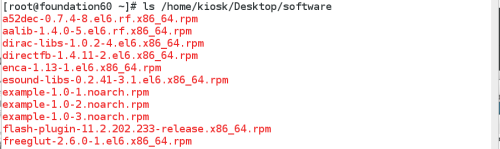



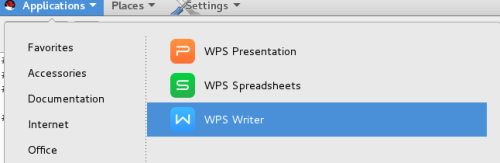
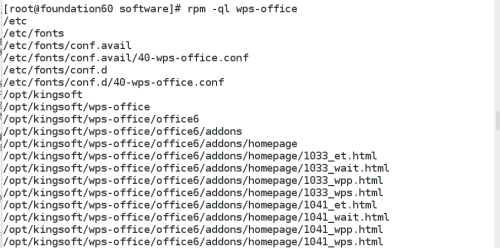
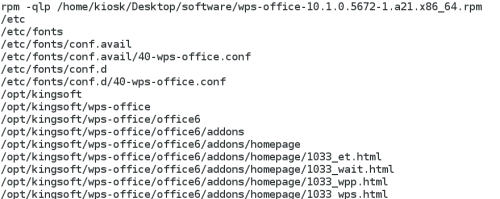
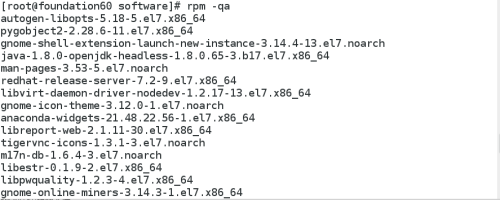






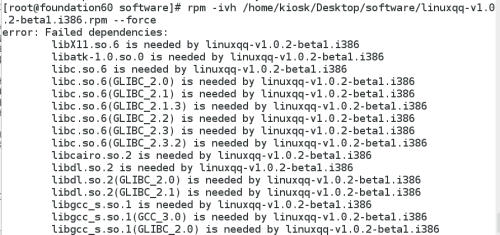

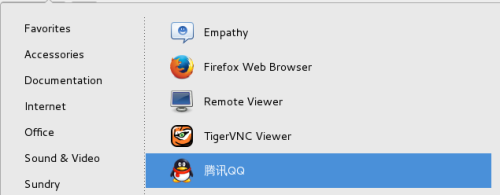
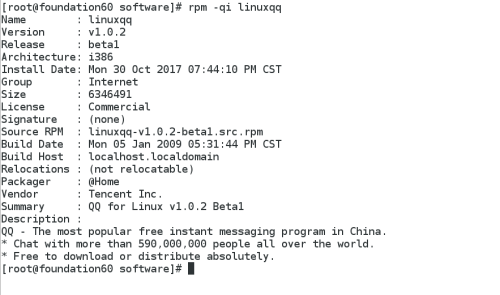


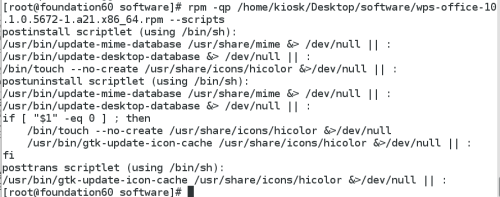



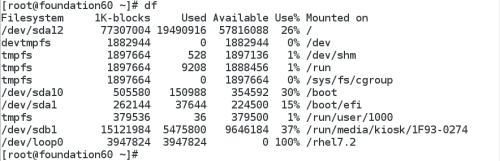


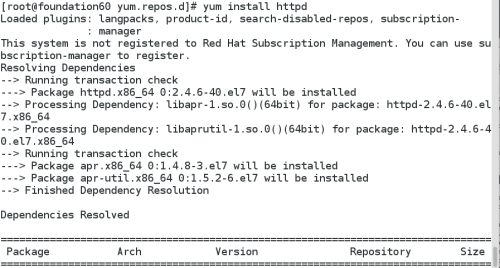
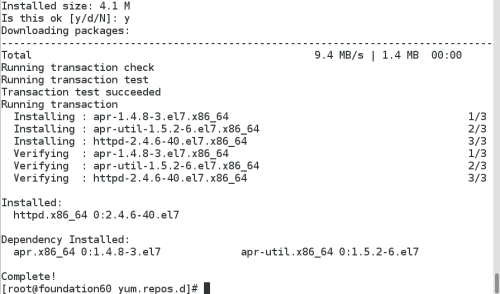
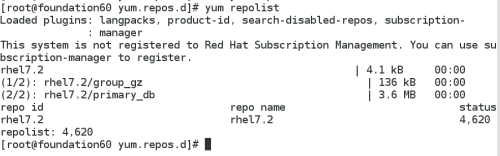
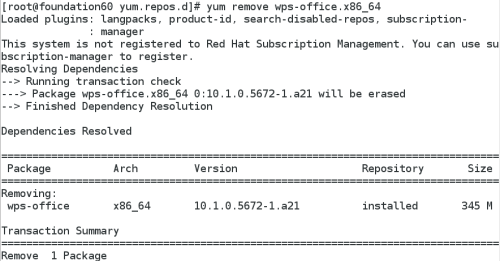



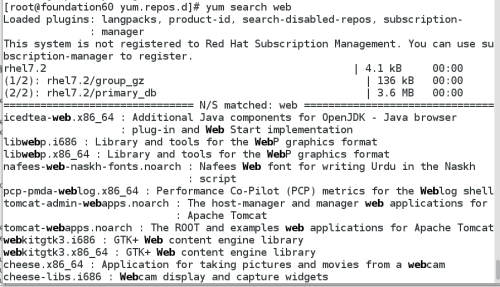



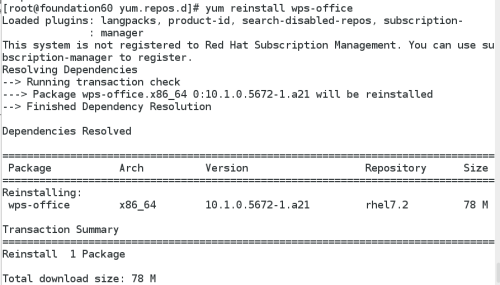


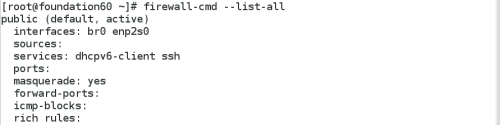

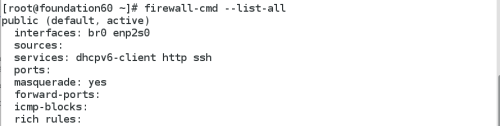






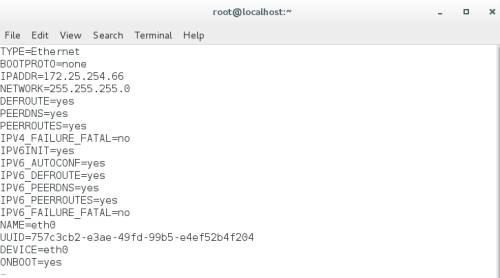
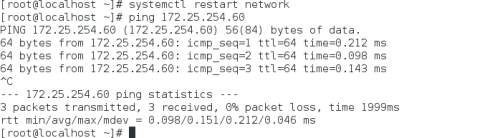




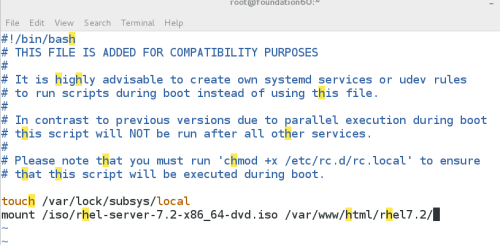

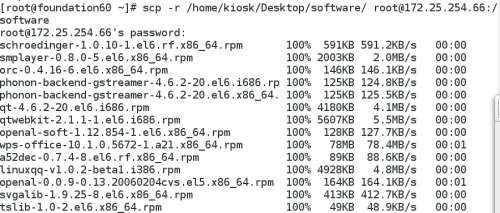




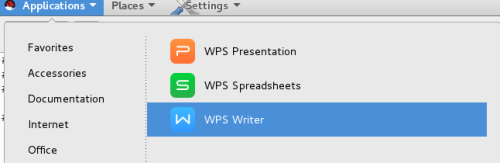



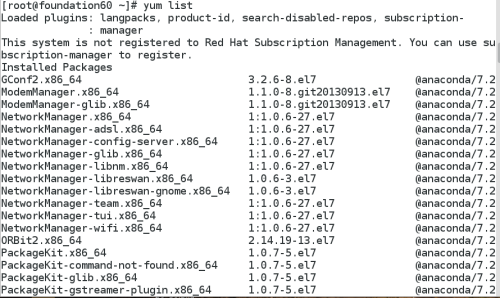

















 被折叠的 条评论
为什么被折叠?
被折叠的 条评论
为什么被折叠?








